Zoomミーティング中には、さまざまな機能について操作が可能です。ここでは、ミーティング中に参加者がカメラの接続を切り替える方法を見ていきます。
Zoomに必要な機器はこちら
カメラの接続を切り替える
「ビデオの停止」や「ビデオの開始」の右横にある「 ^ 」マークをクリックすると、ビデオの詳細メニューが開きます。
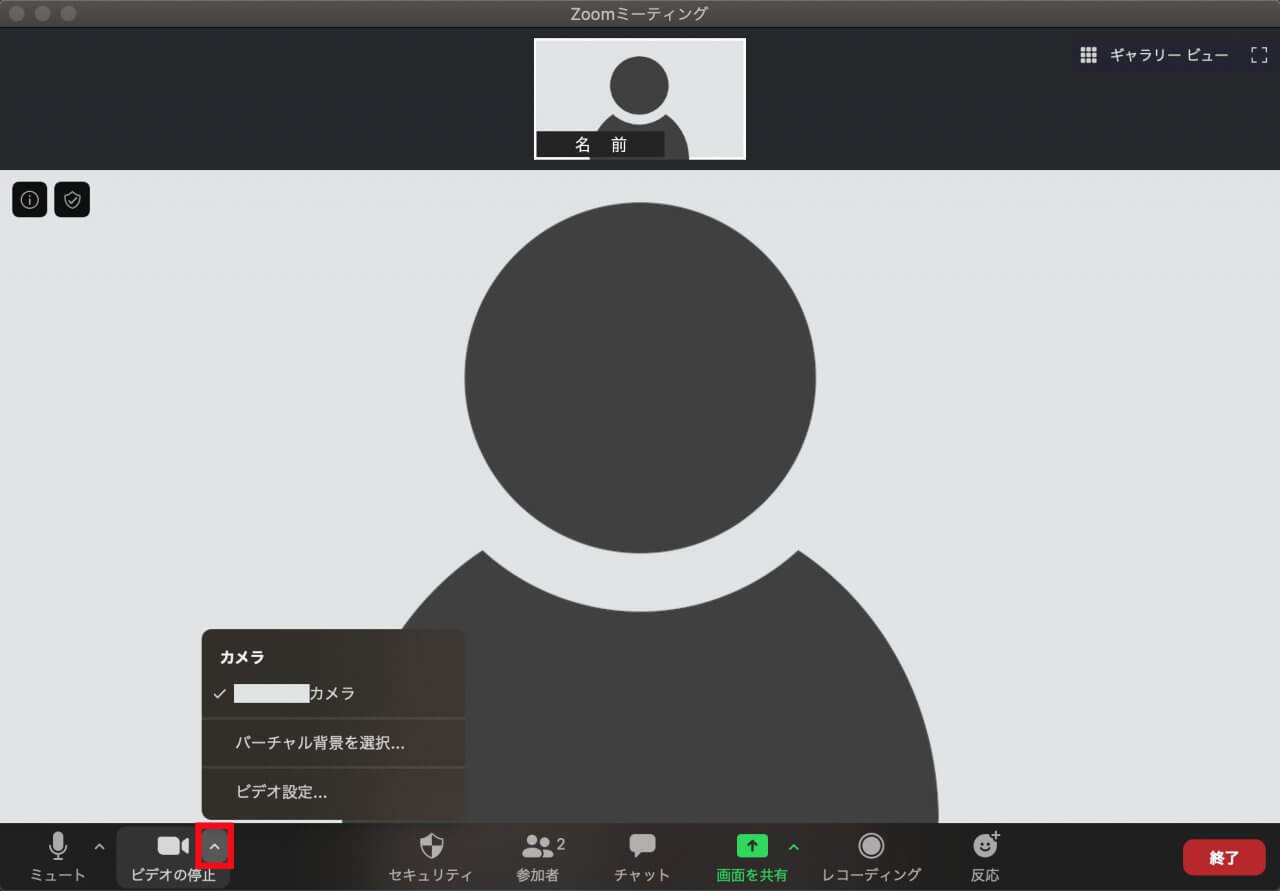
ここで、カメラを切り替えることができます。
カメラを切り替える
システムで使用できるビデオカメラが表示されます。(上の画像では、カメラが1つだけ表示されています。)
接続したいカメラをクリックすると、Zoomと接続するカメラが切り替わります。
内蔵カメラとは別に、USB接続の外付けカメラなどを接続している場合にビデオ入力を切り替えることができます。
ビデオの調子が悪い場合は、ここでカメラを切り替えることで改善することがあります。
Zoomに必要な機器はこちら




コメント